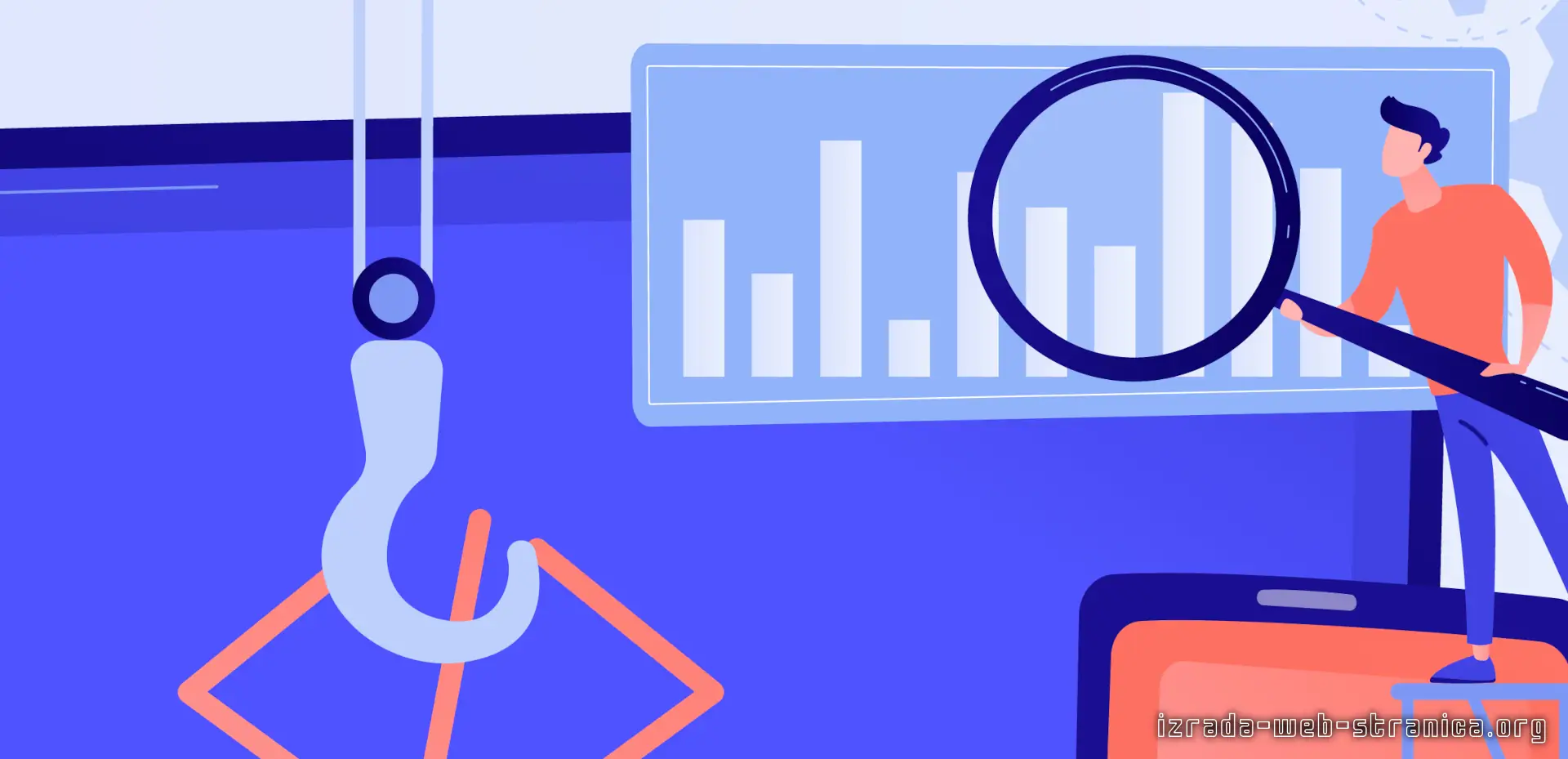Nakon što ste uplodali CMS instalacijski paket na Cpanel i napravili Extract možete nastaviti sa konfiguracijom Joomla CMS
Pokrenite čarobnjaka za instalaciju Joomla 4 tako što posjetite domenu web stranice. Ako učitate datoteke u podmapu, dodajte naziv podmape na kraj domene, npr . https://mojadomena/subfolder/installation/index.php
Nakon toga pojavit će se instalacijski zaslon. Sada slijedite korake u nastavku da biste ga instalirali.
- Unesite jezik i naziv stranice
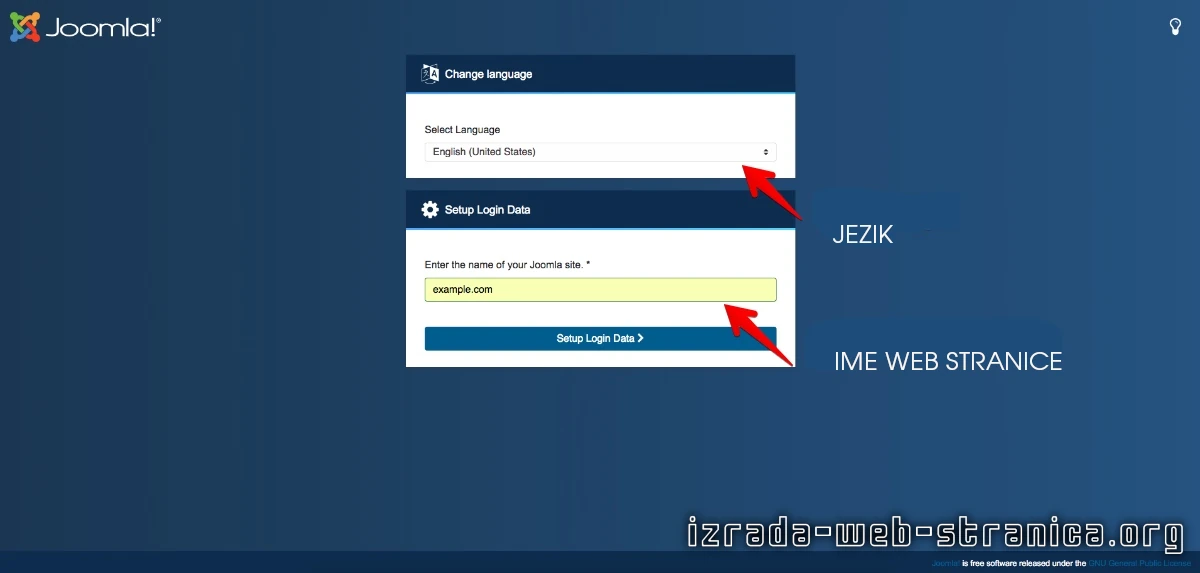 *Faza odabira jezika stranice i naziva stranice
*Faza odabira jezika stranice i naziva stranice
Na prvom ekranu unesite jezik vaše Joomla stranice u prvo polje. Koristite padajući izbornik za odabir jezika. U drugom polju morate dodati naziv stranice. Primjer: example.com.
- Postavite korisničke podatke
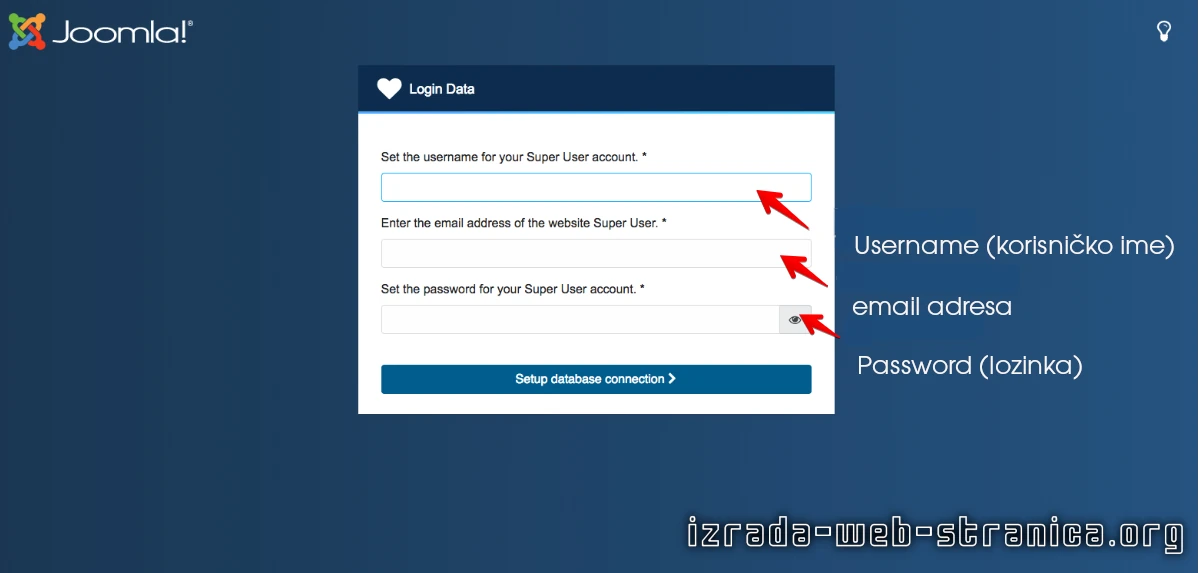
*Postavljanje korisničkih podataka za Joomla 4
Nakon klika na gumb "Unesi podatke za prijavu", otvorit će se nova stranica. Ovdje morate unijeti svoje podatke za prijavu. U prvo polje morate dodati korisničko ime super admina. U drugom polju morate dodati e-mail adresu svog superkorisnika. U posljednje polje dodajte lozinku za svog superkorisnika.
- Konfiguracija baze podataka
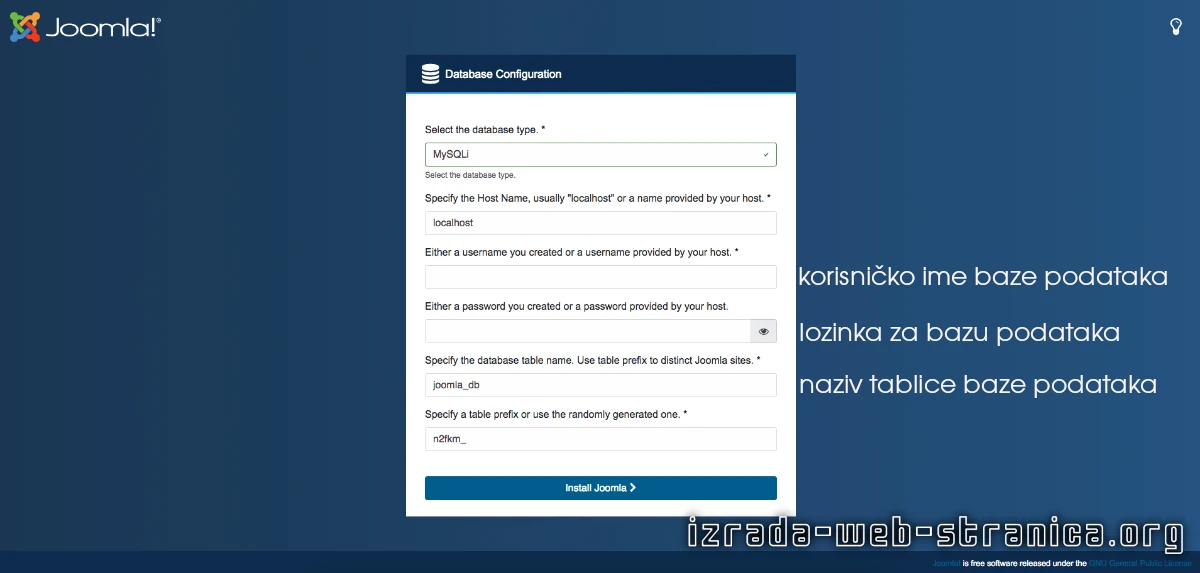
*Konfiguriranje baze podataka
Sada morate konfigurirati bazu podataka za svoju Joomla web stranicu. Tu upisujete podatke koje ste odabrali prilikom konfoguracije baze podataka u prijašnjem članku koji možete pročiati ovdje Ručna instalacija CMS Joomla na cPanel web serveru 4
- Odaberite vrstu baze podataka svoje stranice u prvom polju za unos (obično je to MySQLi).
- U drugom polju morate navesti naziv hosta. Za localhost, dodajte naziv hosta kao "localhost".
- U treće polje dodajte korisničko ime baze podataka.
- U četvrto polje dodajte lozinku za bazu podataka.
- U peto polje za unos unesite naziv tablice baze podataka. To je vrlo ključno polje. Bolje je koristiti prefiks web mjesta za razlikovanje tablice za kasnije prilagodbe. Sada u posljednje polje za unos dodajte prefiks tablice ili možete upotrijebiti nasumično generirani.
- Završetak instalacije Joomla 4

Nakon klika na gumb "Instaliraj Joomla", Joomla 4 će biti instalirana. Zatim će se otvoriti stranica za završetak. Od dvije opcije, možete koristiti bilo koju. Možete otvoriti stranicu ili otići na administratorsku pozadinu. Ako odaberete opciju Open Admin, odvest će vas na stranicu za prijavu administratora. Ako odaberete opciju "Otvori stranicu", otvorit će se sučelje vaše stranice.
Dakle, ovo je još jedna cool stvar postignuta s Joomla 4, pojednostavljena instalacija. U budućnosti ćemo objaviti više tutorijala o Joomli 4. Molimo ostanite s nama, au međuvremenu, ako imate bilo kakvih misli i prijedloga, slobodno nas kontaktirajte.